Download PDF
Download page Установка обновления ОС Astra Linux Special Edition 1.7.7.
Установка обновления ОС Astra Linux Special Edition 1.7.7
ОС Astra Linux Special Edition 1.7.7 можно установить двумя способами:
- Установить базовую ОС 1.7 и обновить до
1.7.7. - Установить с помощью технологического диска с уже включенным обновлением
1.7.7.
Перед началом установки обновления ОС Astra Linux Special Edition необходимо подготовить установочный образ. Для этого в личном кабинете https://lk.astra.ru/ скачать базовый образ дистрибутива, выбрав 1.7_loader.iso в меню ISO образы — ALSE — x86_64 — 1.7— iso или образ с включенными обновлениями installation-1.7.7.6-10.03.25_13.44.iso в меню ISO образы — ALSE — x86_64 — 1.7— updates — releases — 1.7.7 — Технологический установочный диск.
Проверка контрольных сумм установочных образов
Перед установкой ОС и ее обновления рекомендуется провести проверку контрольных сумм загруженных дистрибутивов.
Установка базовой ОС
Для установки базовой ОС Astra Linux Special Edition необходимо запустить ВМ с загруженным образом дистрибутива и выполнить следующие действия:
- На первом экране выбрать язык установки Русский и вид установки Графическая установка:
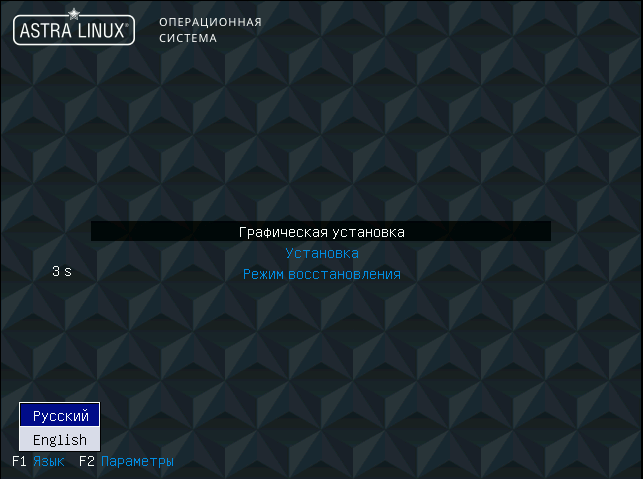
- В открывшемся окне Лицензия ознакомиться с лицензионным соглашением и нажать кнопку Продолжить:
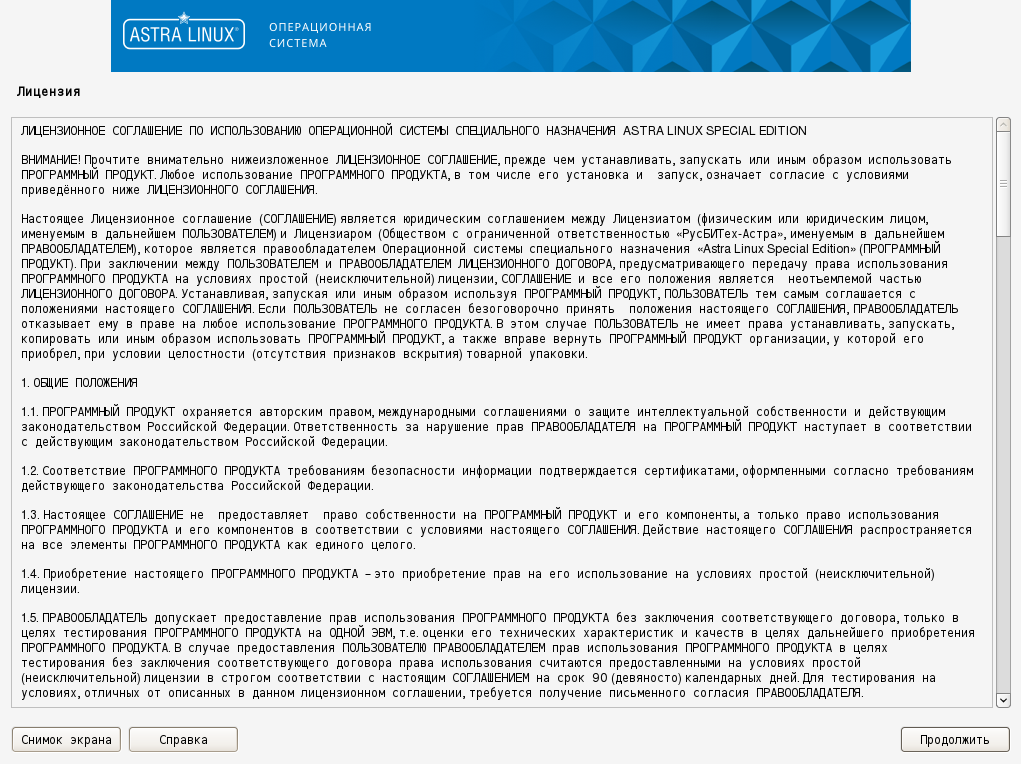
В окне Настройка клавиатуры выбрать удобный способ переключения раскладки клавиатуры и нажать кнопку Продолжить:
По умолчанию в ОС Astra Linux Special Edition будут установлены русская и латинская раскладки.
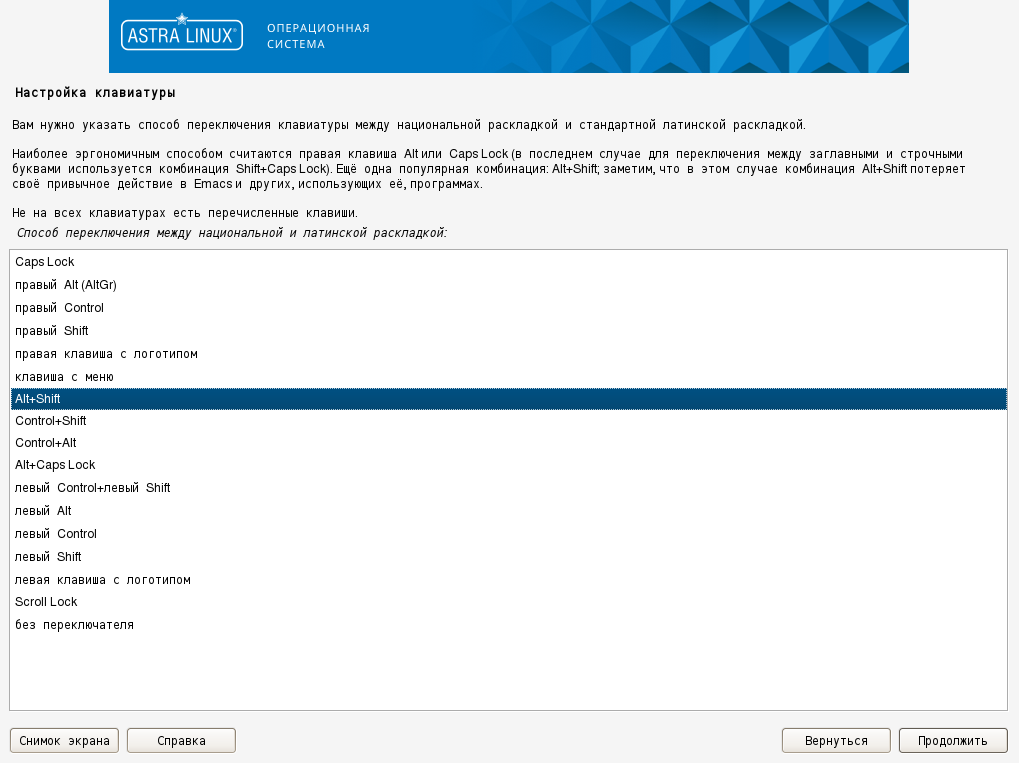
В окне Настройка сети указать имя сервера/ВМ и нажать кнопку Продолжить:
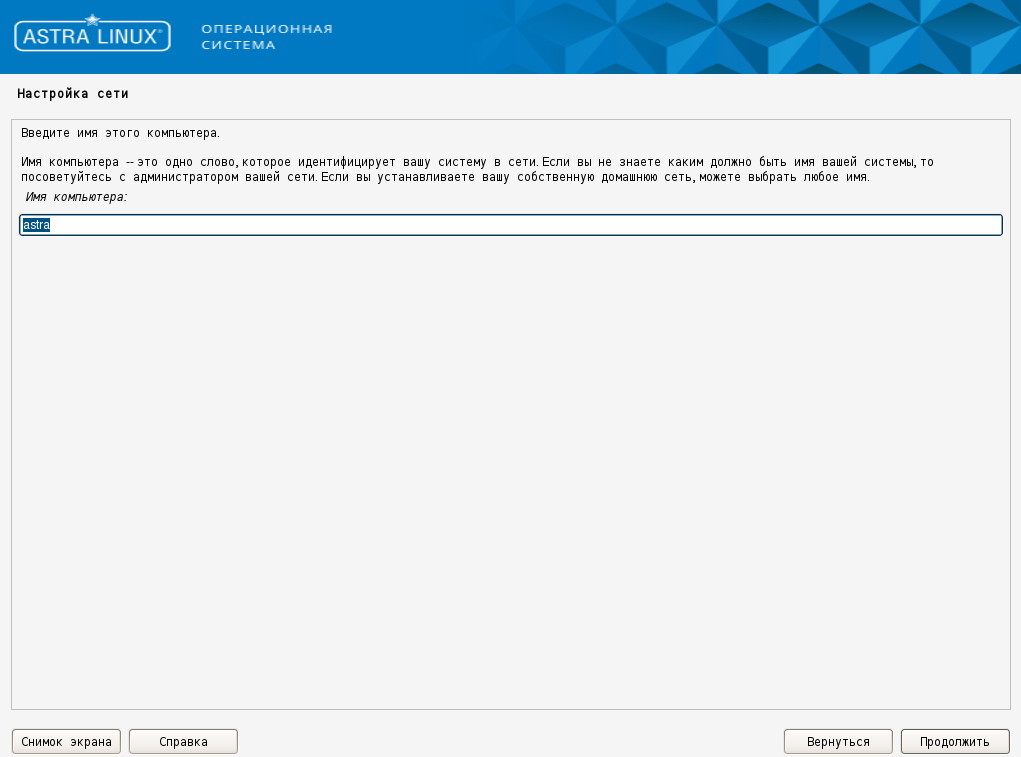
- В окне Настройка учетных записей пользователей и паролей задать имя учетной записи администратора и нажать кнопку Продолжить:
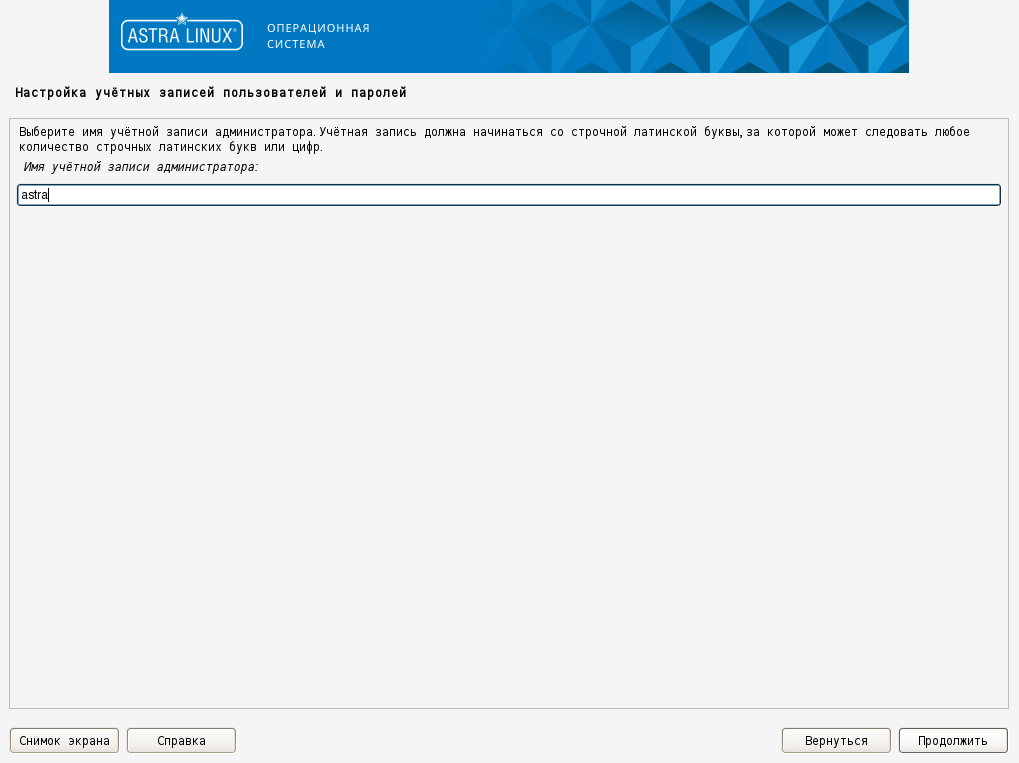
В окне Настройка учетных записей пользователей и паролей задать пароль администратора в поле Введите пароль для нового администратора и повторить пароль в поле Введите пароль еще раз, нажать кнопку Продолжить:
Пароль должен состоять из:
- не менее восьми символов;
- букв;
- цифр;
- знаков препинания.
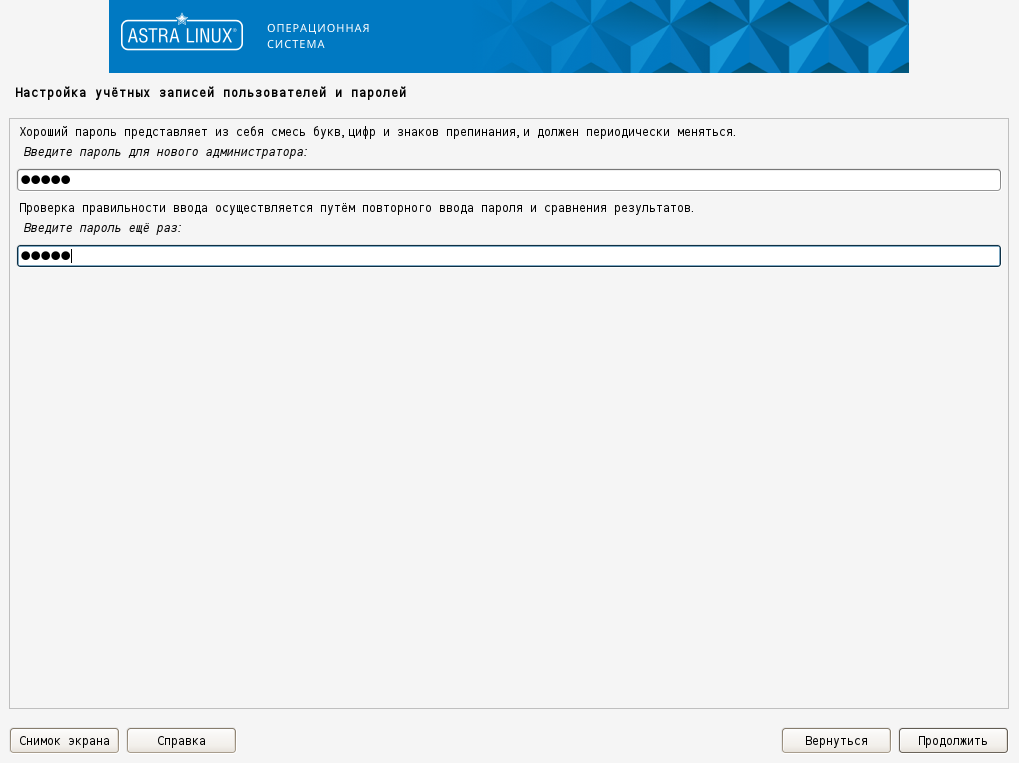
В окне Настройка времени в поле Выберите часовой пояс выбрать часовой пояс и нажать кнопку Продолжить:
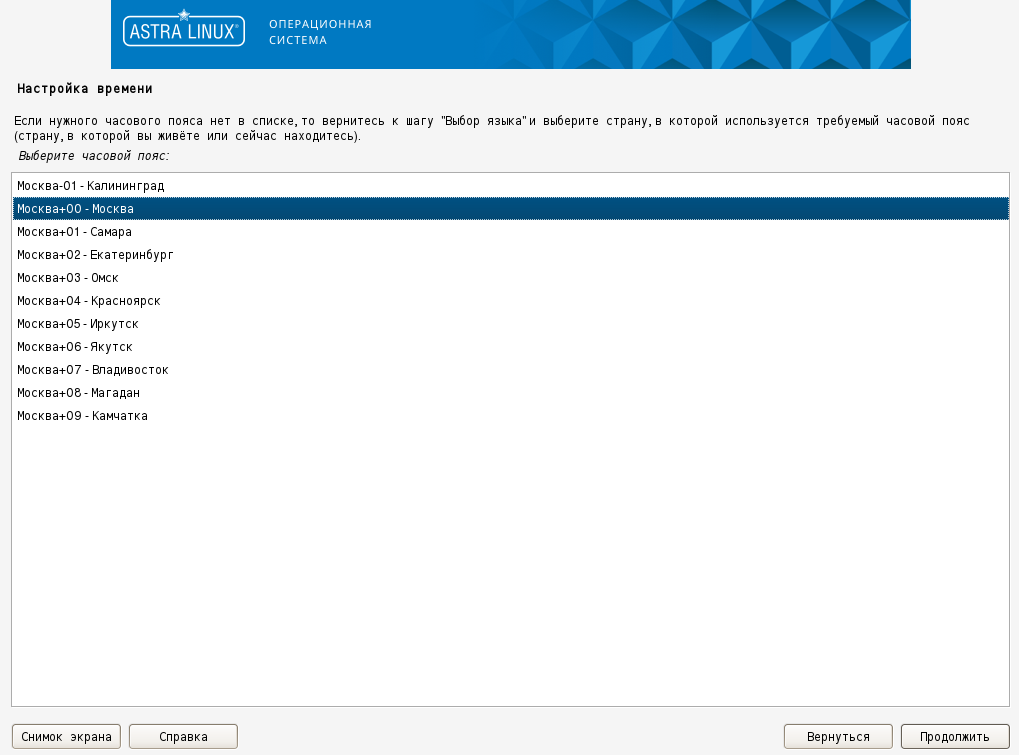
В окне Разметка дисков необходимо:
В поле Метод разметки выбрать метод разметки диска:
Рекомендуется использовать вариант
Авто - использовать весь диск, если нет необходимости в соблюдении других требований для разбиения дисков.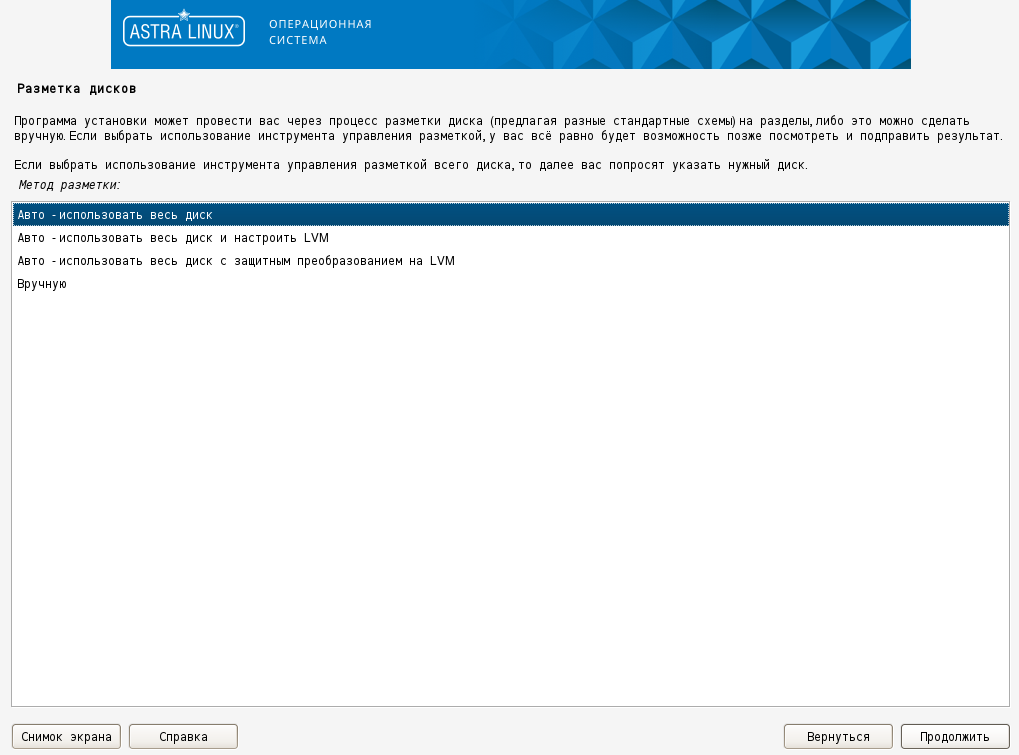
В поле Выберите диск для разметки выбрать нужный диск и нажать кнопку Продолжить:
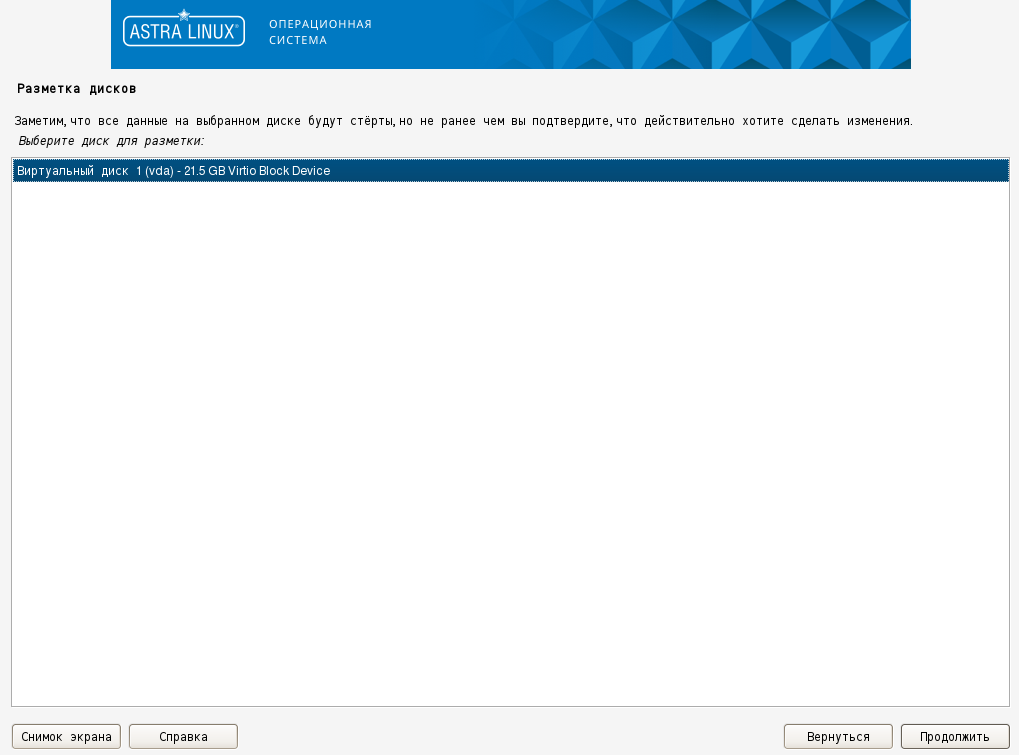
В поле Схема разметки выбрать вариант схемы разметки и нажать кнопку Продолжить:
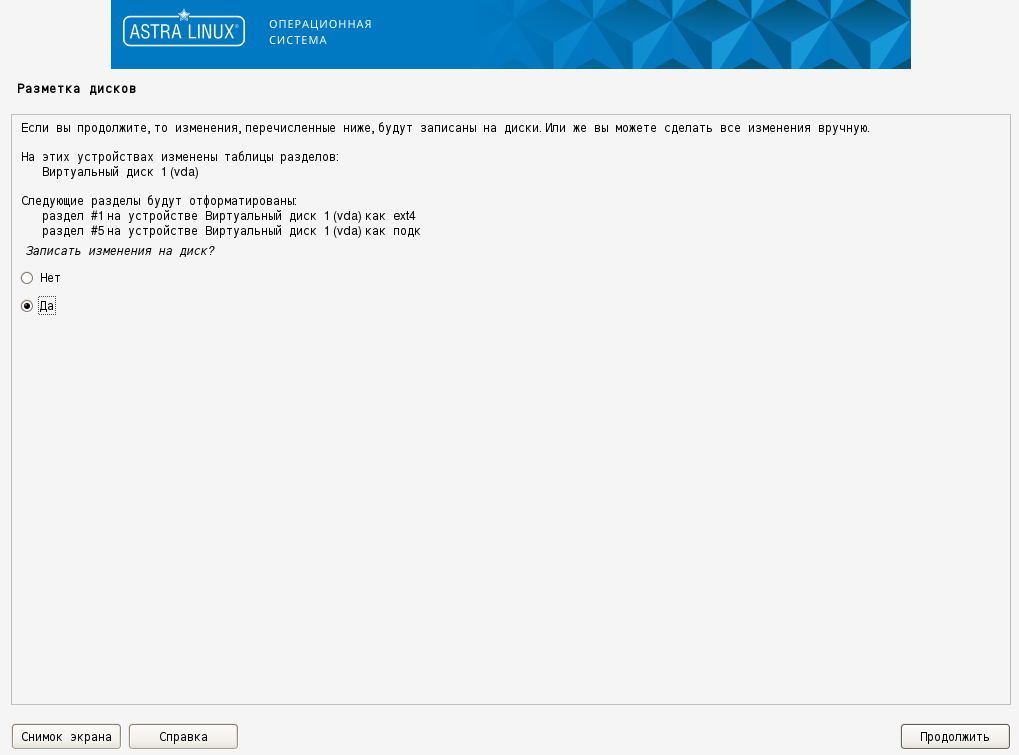
В поле Записать изменения на диск отметить флаг Да и нажать кнопку Продолжить:
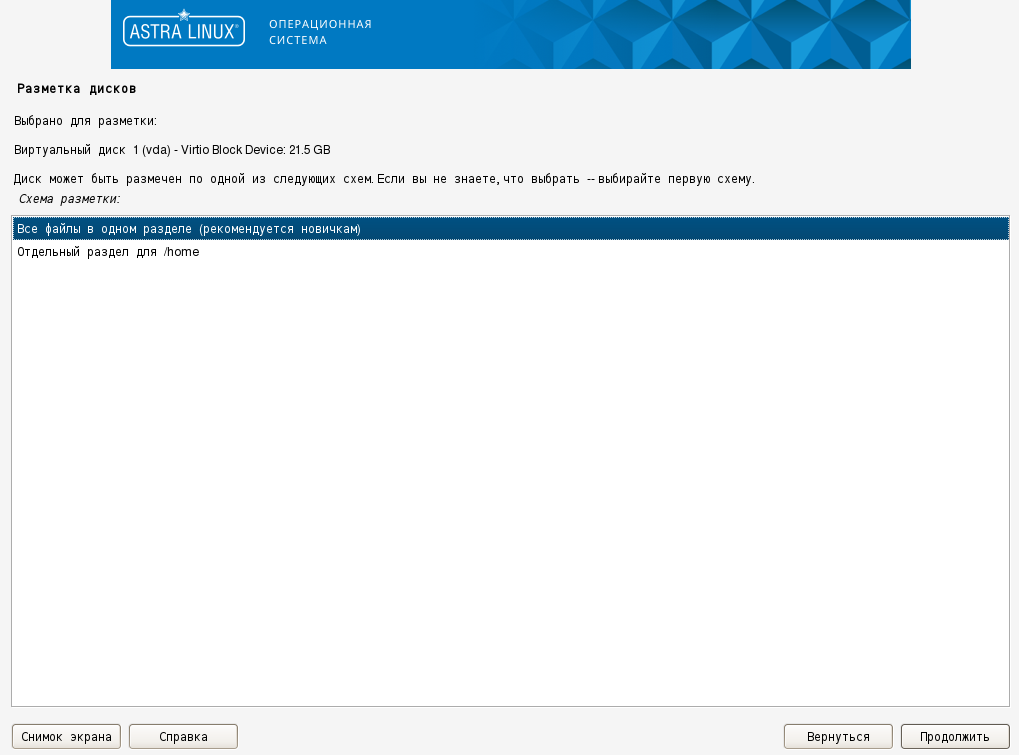
В окне Установка базовой системы выбрать ядро
linux-5.15-genericи нажать кнопку Продолжить:Этот шаг актуален только при установке ОС из образа с включенными обновлениями
installation-1.7.7.6-10.03.25_13.44.iso.
Для работы vGPU необходимо использовать ядроlinux-5.15-generic. В ядреlinux-6.1-genericудалена поддержка функции MDEV, необходимая для работы vGPU.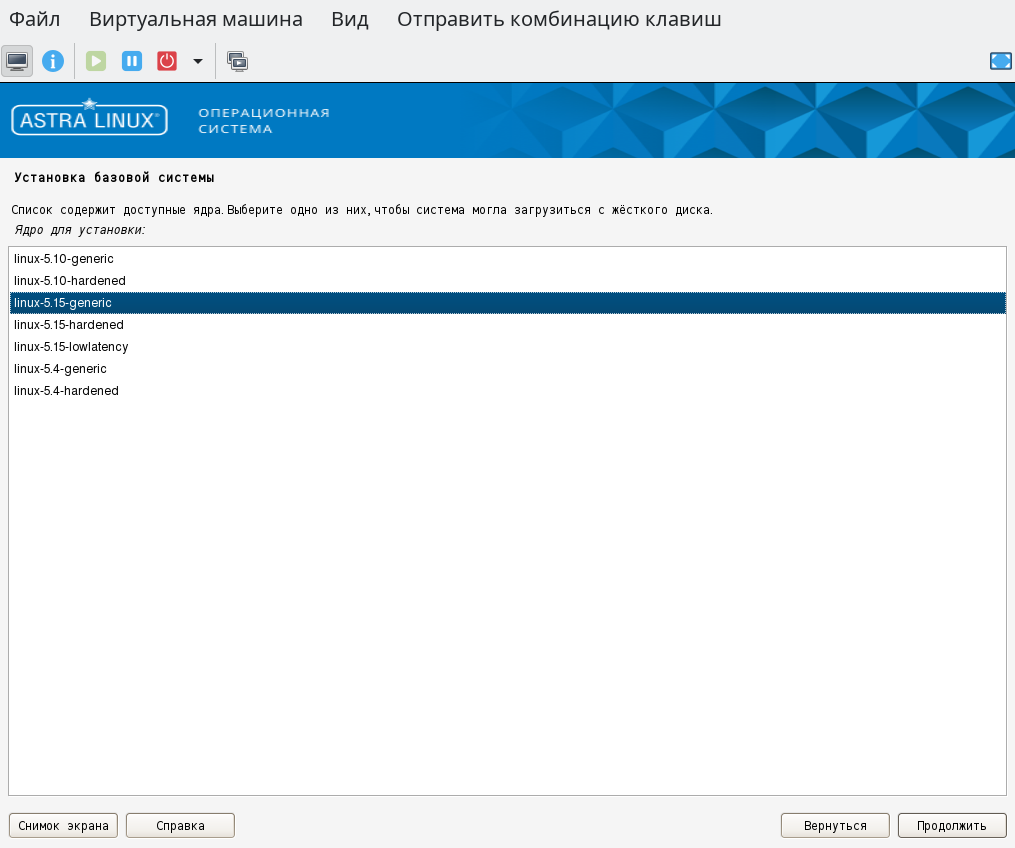
В окне Выбор программного обеспечения в поле Выберите устанавливаемое программное обеспечение отметить флаги Консольные утилиты и Средства удаленного подключения SSH и нажать кнопку Продолжить:
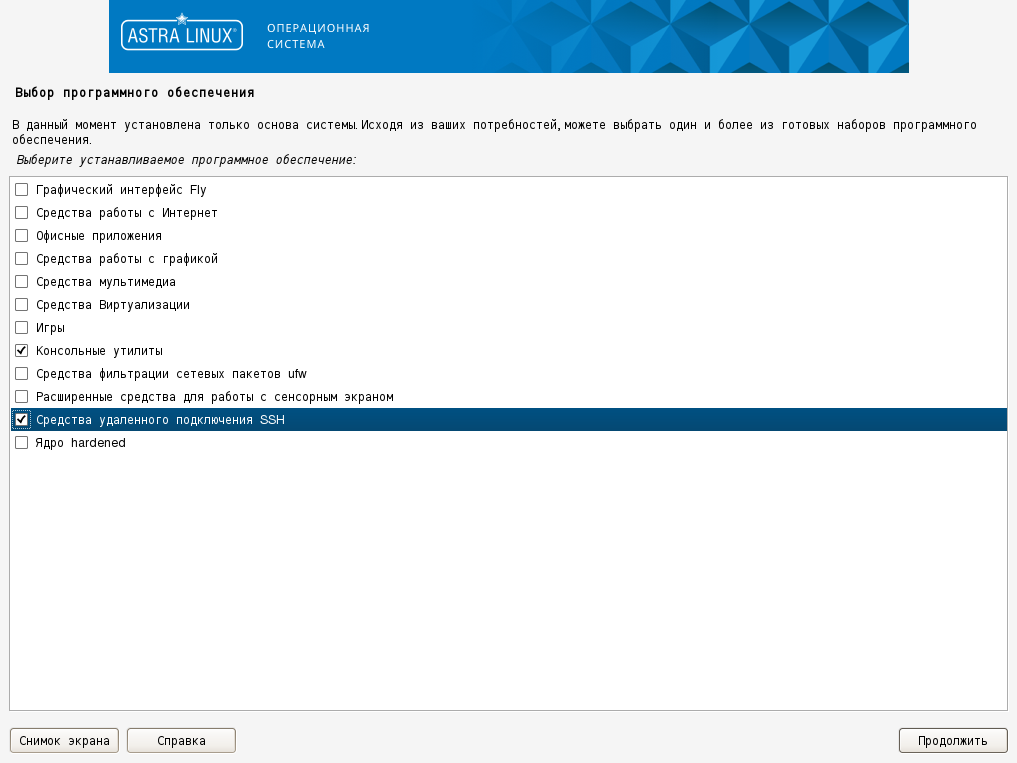
В окне Дополнительные настройки ОС необходимо:
В поле Выберите уровень защищенности в зависимости от приобретенной лицензии выбрать уровень защищенности и нажать кнопку Продолжить:
Для работы ПК СВ "Брест" в дискреционном режиме необходимо выбрать уровень защищенности "Смоленск" или "Воронеж".
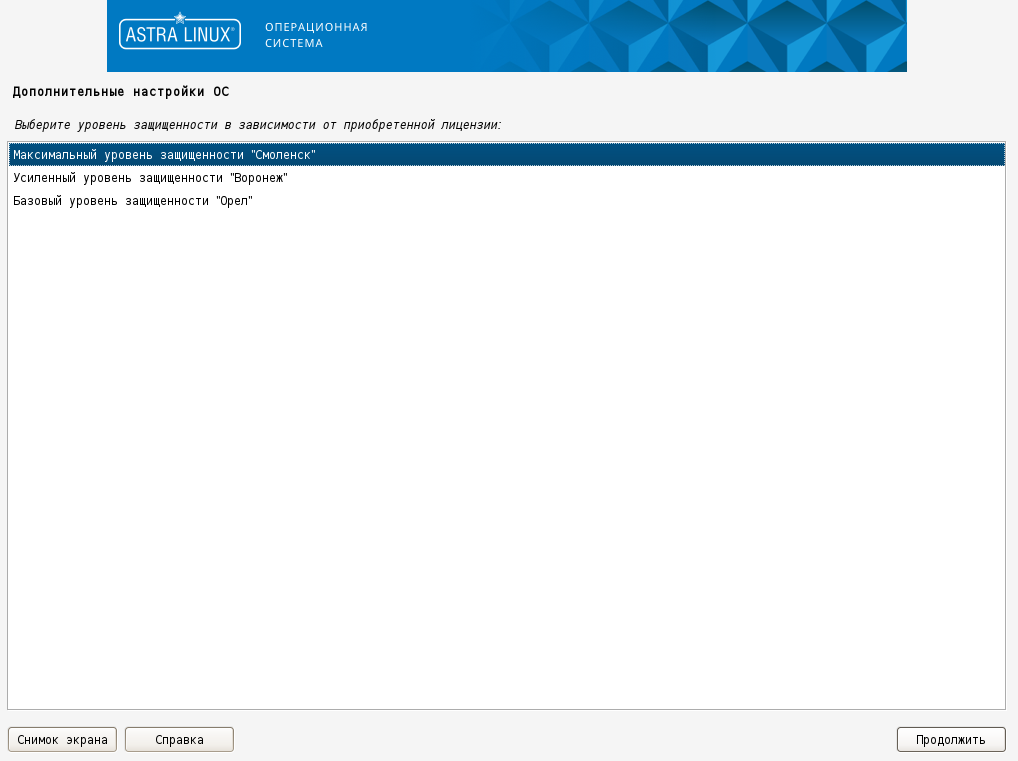
В поле Дополнительные настройки ОС нажать кнопку Продолжить:
Запрещается устанавливать флаг Запрет автоматической настройки сети, т.к. он влияет на возможность использования
Network Managerдля настройки сетевых подключений.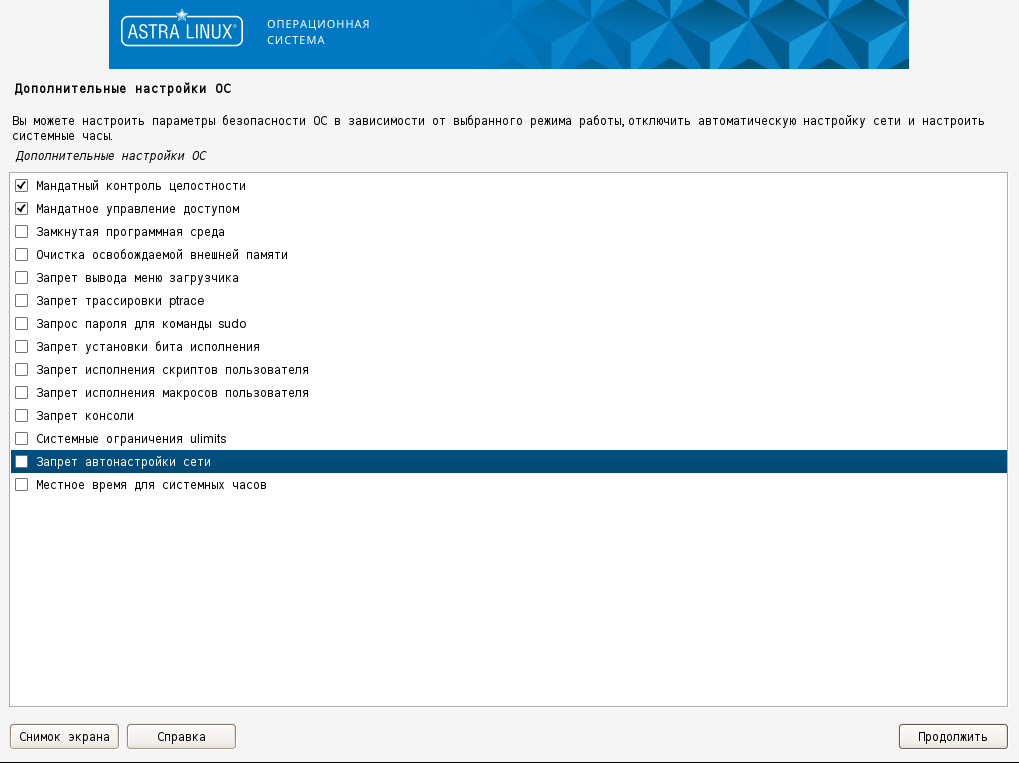
В окне Установка системного загрузчика GRUB на жесткий диск необходимо:
В поле Установить системный загрузчик GRUB в главную загрузочную запись установить флаг Да и нажать кнопку Продолжить:
ОС может не загрузиться, если установить флаг Нет в поле Установить системный загрузчик GRUB в главную загрузочную запись.
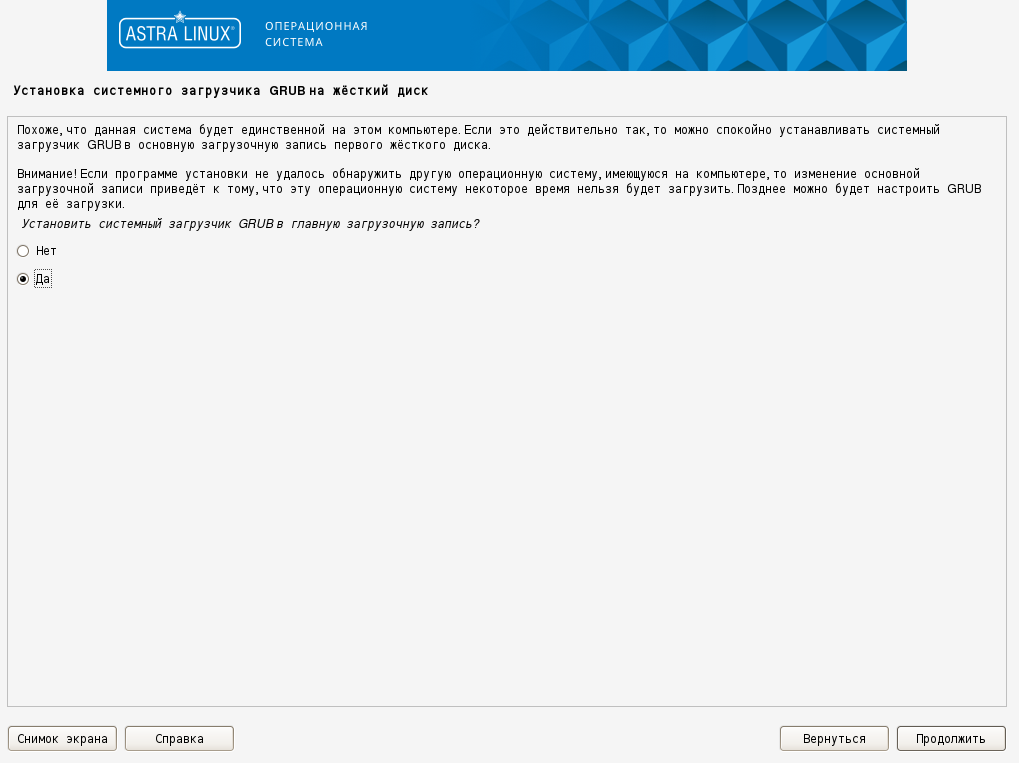
В поле Пароль для GRUB ввести пароль для загрузчика и нажать кнопку Продолжить:
Пароль должен состоять из:
- не менее восьми символов;
- букв;
- цифр;
- знаков препинания.
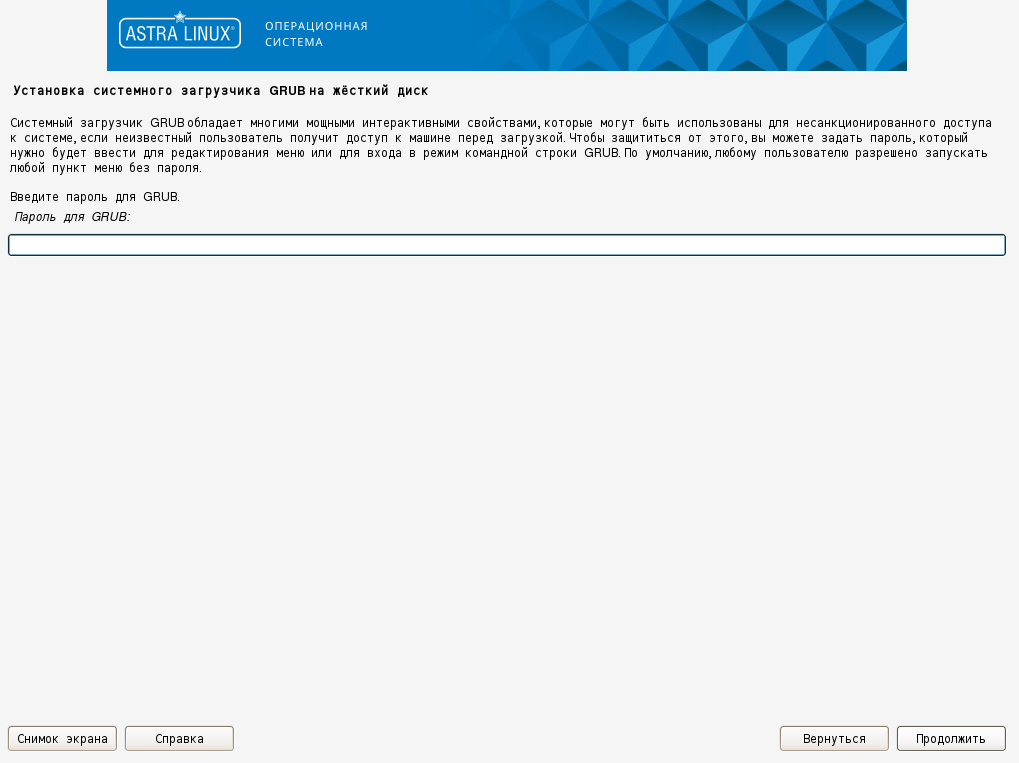
- В поле Введите пароль еще раз повторно ввести пароль для загрузчика и нажать кнопку Продолжить:
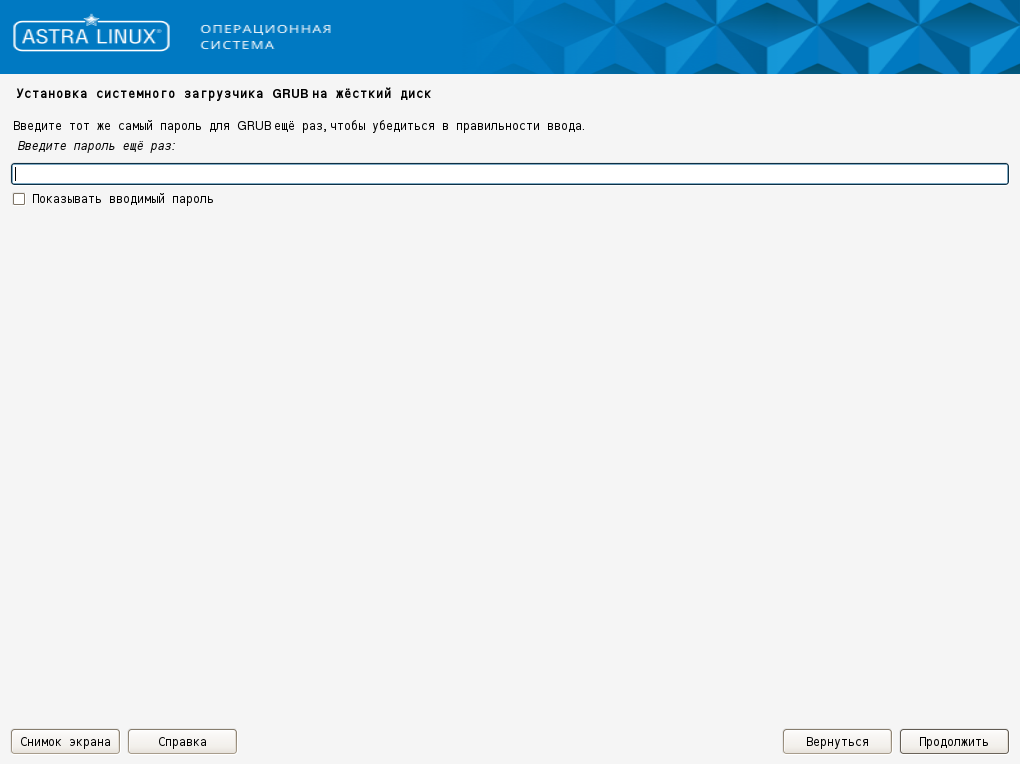
- В окне Завершение установки нажать кнопку Продолжить:
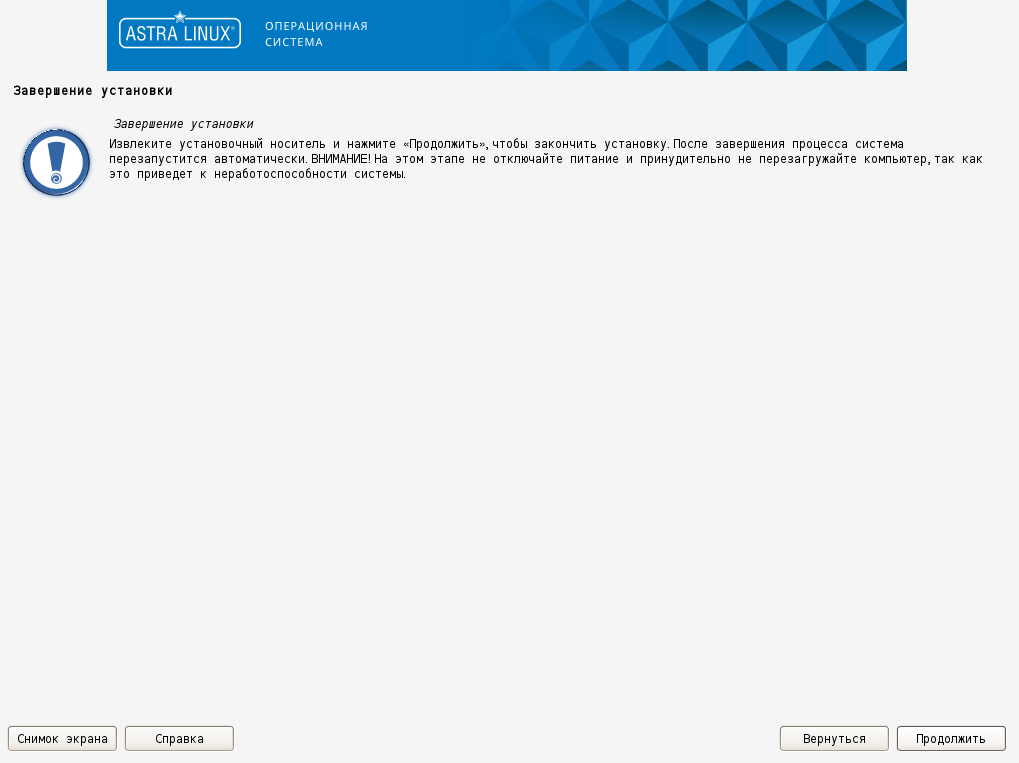
Альтернативой извлечения установочного диска может стать ручной выбор загрузочного диска при запуске системы.
Перед настройкой ОС необходимо перезагрузить ВМ и выполнить вход под учетной записью администратора, указав уровень целостности пользователя 63.
Настройка сетевого подключения
Для установки пакета
Network-Managerнеобходимо выполнить команду:sudo apt install network-managerДля запуска
Network-Managerсервиса необходимо выполнить:Чтобы проверить статус сервиса нужно выполнить команду:sudo systemctl enable --now NetworkManagersudo nmcli general statusДля назначения статического IP-адреса сетевому подключению необходимо выполнить команду:
sudo nmcli connection add con-name "static" ifname eth0 autoconnect yes type ethernet ip4 192.168.100.3/24 gw4 192.168.100.1 ipv4.dns 8.8.8.8Не рекомендуется использование динамического распределения IP-адресов.
Для проверки работы сети необходимо выполнить:
ping -c 4 dl.astralinux.ru
Установка обновления ОС через интернет-репозиторий
Действия, описанные ниже не нужно выполнять, если ОС была установлена из образа с включенными обновлениями installation-1.7.7.6-10.03.25_13.44.iso.
Для обновления ОС через интернет-репозиторий необходимо:
- Внести изменения в файл
/etc/apt/sources.list. Для этого необходимо:заменить строку:
На строку:https://dl.astralinux.ru/astra/stable/1.7_x86-64/repository-main<ac:inline-comment-marker ac:ref="51181834-6c14-4b75-9063-6df4747c9fc6">/ 1.</ac:inline-comment-marker>7_x86-64 main contrib non-freeCODEhttp://dl.astralinux.ru/astra/frozen/1.7_x86-64/1.7.7/repository-update/ 1.7_x86-64 main contrib non-freeCODEзакомментировать строку:
cdrom:[<наименование_установочного_диска>]/ 1.7_x86-64 contrib main non-freeCODE
Выполнить синхронизацию репозиториев:
sudo apt updateЗапустить процесс обновления командой:
sudo astra-update -A –r -TПосле успешного завершения процесса обновления ОС необходимо выполнить перезагрузку.
Установка обновления ОС с использованием локального диска
Действия, описанные ниже не нужно выполнять, если ОС была установлена из образа с включенными обновлениями installation-1.7.7.6-10.03.25_13.44.iso.
Для установки обновления с локального диска необходимо загрузить его, выполнив команду:
wget https://dl.astralinux.ru/astra/frozen/1.7_x86-64/1.7.7/iso/repository-update.isoПосле загрузки обновления необходимо выполнить команду:
гдеsudo astra-update -A /<путь_к_директории>/repository-update.iso<путь_к_директории>— путь к директории где располагается пакетrepository-update.iso.После завершения установки обновления обязательно выполнить перезагрузку ВМ.
После перезапуска ВМ проверить текущую версию ОС можно выполнив команду:
cat /etc/astra/build_version